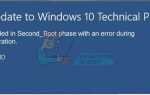Содержание
Удаление Trovi с вашего компьютера
Когда вы устанавливаете бесплатные приложения с рекламной поддержкой из Интернета, они обычно поставляются в комплекте с бесплатными программами, содержащими панели инструментов, угонщиков браузера, которые заражают вашу систему ПНП (Потенциально нежелательные программы), такие как Trovi.
Как только ваша система заражена браузерным угонщиком, таким как «trovi», вы не будете довольны работой в Интернете.
Есть два способа избавиться от Трови
— Удалить Trovi из панели управления
— Удалить Trovi, используя AdwCleaner
— Сканировать ваш компьютер, используя Malwarebytes
— Проверьте Trovi вручную
Прежде чем приступить к выполнению приведенных ниже инструкций, убедитесь, что вы вошли в систему как администратор.
Шаг 1: Удалите Trovi
Чтобы вручную удалить Trovi, следуйте инструкциям ниже:
а) Нажмите Стартовое меню -> Панель управления -> программы -> Удалить программу

б) Дважды щелкните по программе Trovi, чтобы удалить ее, и следуйте инструкциям по удалению на экране.
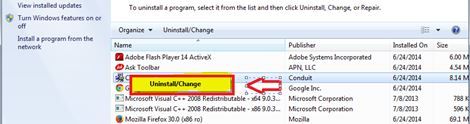
Шаг 2: Запустите AdwCleaner для удаления Trovi
а) Скачать AdwCleaner, нажав здесь
б) загрузка начнется автоматически. Откройте файл AdwCleaner.exe и нажмите «Сканировать».
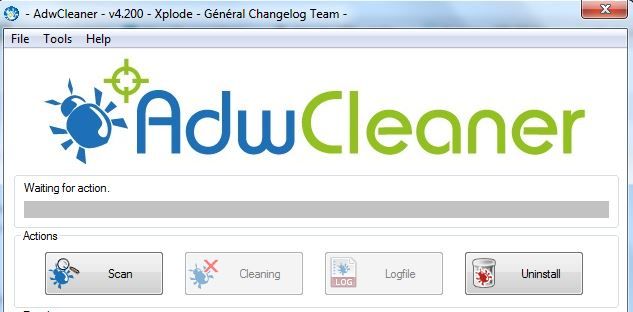
c) После того, как вы нажмете кнопку «Сканировать», подождите 1-2 минуты, пока не будет отсканировано все рекламное ПО, и вкладка «Очистка» станет активной.
d) Перейдите на вкладку «Очистка» и дождитесь окончания очистки.
e) После завершения очистки вам будет предложено перезагрузить компьютер. После перезапуска вы увидите в блокноте файл журнала со списком всех удаленных вредоносных программ.
Шаг 3: Запустите Malwarebytes для удаления Trovi
Скачать Malwarebytes Anti-Malware нажав на ссылку ниже, вы можете получить бесплатную версию с их сайта или получить премиум-версию для защиты в режиме реального времени или использовать 14-дневную пробную версию (расположена внизу справа) на их сайте. К сожалению, такие антивирусные программы, как Norton, AVG и McAfee, не защитят вас от вредоносных программ, таких как Mysmart, поэтому нам требуется Malwarebytes для полной проверки. Я настоятельно рекомендую приобрести премиум-версию, которая защитит вас в режиме реального времени от заражения в будущем. Бесплатные версии хороши для сканирования вручную, но не защищают в реальном времени от будущих угроз.
Получите Malwarebytes AntiMalware Premium
После загрузки установите Malwarebytes, откройте Malwarebytes, значок должен появиться на вашем рабочем столе и перейдите к сканирование выберите вкладку Выборочная проверка и установите флажки во всех полях на левой панели, на правой панели выберите ваши диски и нажмите кнопку сканирования. Это займет пару часов в зависимости от количества файлов в вашей системе, после того как сканирование завершится, нажмите «Карантин ВсеИ перезагрузите компьютер.
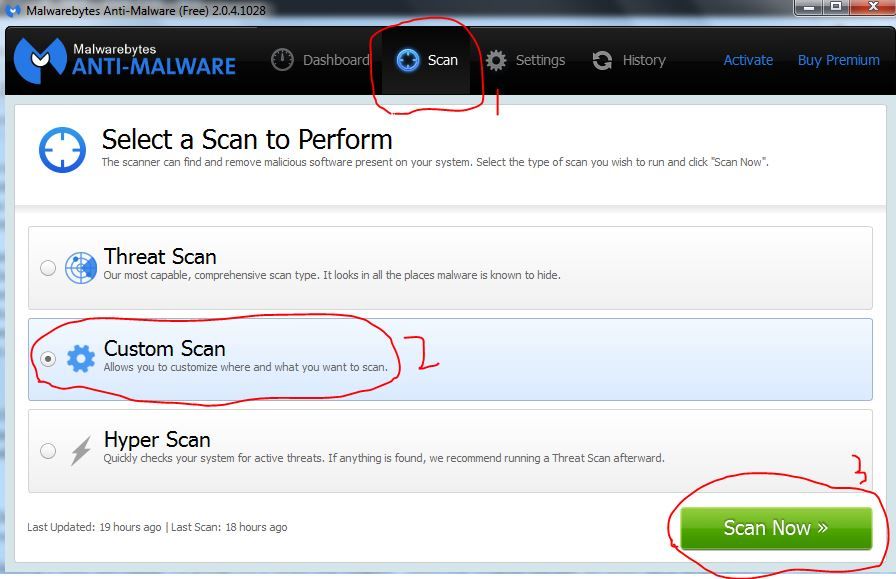
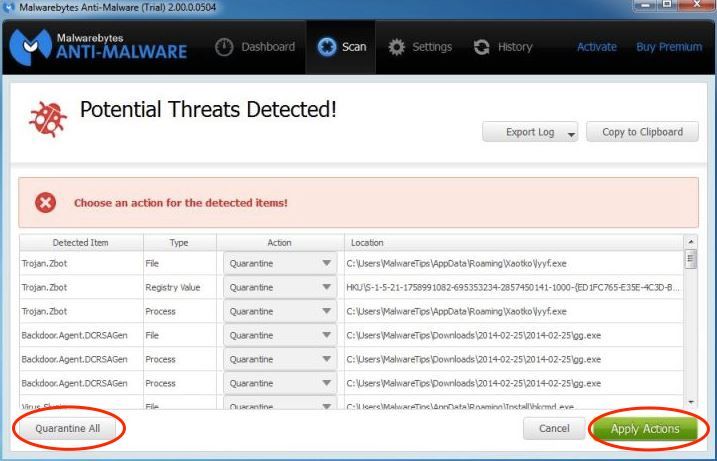
Проверка на наличие вредоносных программ может занять пару часов
Шаг 4. Отключение надстроек браузера и удаление расширений
1. Internet Explorer
а) Запустите Internet Explorer и перейдите к Инструменты -> Управление дополнениями

б) Выбрать Панели инструментов и расширения и удалите все, что связано с Trovi из списка и отключите нежелательные дополнения.
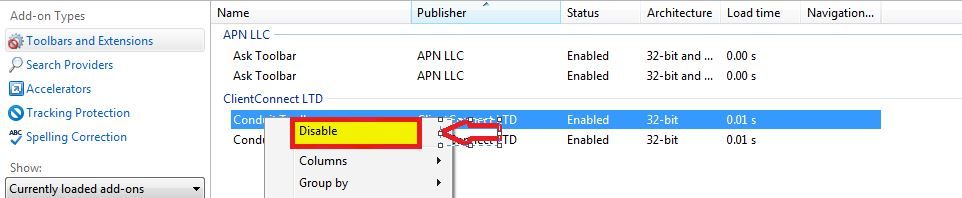
в) Выберите Поисковые провайдеры и выберите предпочитаемого поставщика поиска, а затем установите его по умолчанию. Если применимо, выберите Трови Поиск и удали его.
г) Затем перейдите к инструменты -> настройки интернета и выберите генеральный Вкладка. Нажмите По умолчанию ИЛИ введите адрес, который вы хотите настроить в качестве домашней страницы.
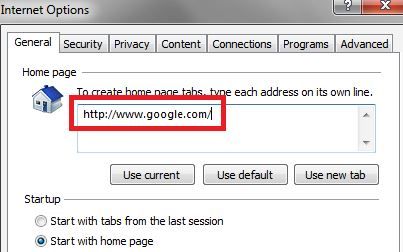
д) Закрыть Internet Explorer. Щелкните правой кнопкой мыши ярлык Internet Explorer с рабочего стола или Панель задач и выберите свойства. Удалить http://www.Trovi.com/ из цель коробка. Нажмите Применять а также Хорошо сохранить изменения.
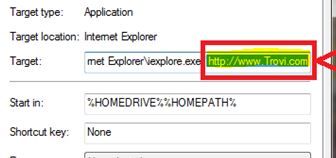
2. Firefox
а) Запустите Mozilla Firefox. Нажмите F10 для меню и перейдите в инструменты -> Дополнения ИЛИ Держите Ctrl + Shift + A ключ для открытия дополнений.
б) Выбрать Расширения и плагины -> Выбрать Trovi и нажмите Удалить или отключить
в) Перейти к навигация -> выберите Управление поисковыми движками -> поиск Trovi.com —> Удалить -> нажмите Хорошо сохранить изменения
г) иди инструменты -> Опции -> генеральный и сбросьте запускать домашнюю страницу или введите предпочитаемый веб-сайт, который вы хотите настроить в качестве домашней страницы. Нажмите OK, чтобы подтвердить изменения.
e) Закройте Firefox, затем щелкните правой кнопкой мыши ярлык Mozilla Firefox на рабочем столе или панели задач и выберите свойства. Удалить http://www.Trovi.com/ из цель окно щелчка Применять а также Хорошо сохранить изменения.
3. Хром
а) Запустите Google Chrome.
б) Нажмите Значок гаечного ключа -> инструменты -> расширения-> Удалите дополнения и / или расширения, связанные с Trovi.
в) Перейти к Значок гаечного ключа или 3-бара -> настройки -> Появления -> Показать кнопку Главная и нажмите + Изменить изменить домашнюю страницу.
г) Перейти к Гаечный ключ —> настройки -> Управление поисковыми движками и сделать Google поисковая система по умолчанию, нажмите на Икс кнопка для удаления Trovi.com
e) Закройте Google Chrome, затем щелкните правой кнопкой мыши ярлык Google Chrome на рабочем столе или панели задач и выберите свойства. Удалить http://www.Trovi.com/ из цель окно щелчка Применять а также Хорошо сохранить изменения.